如何将docx文件转换为pdf或jpg格式的详细教程
在现代工作和生活中,我们常常需要将不同格式的文件进行转换,以便于分享和存档。特别是.docx格式的文档,有时需要转换为.pdf或者.jpg等格式,以满足不同的需求。本文将为大家详细介绍如何将docx文件转换为pdf或jpg格式的几种实用方法,帮助你轻松完成文件格式转换的任务。
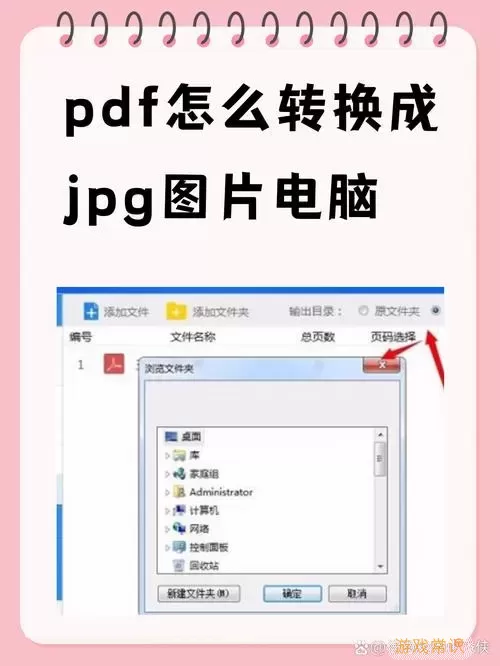
首先,转换为PDF格式的方法通常是最为常见的。我们可以使用以下几种方式实现.docx到.pdf的转换:
1. 使用Microsoft Word进行转换
这是最简单直接的方法。如果你电脑上已经安装了Microsoft Word软件,可以按以下步骤操作:
(1)打开需要转换的.docx文件。
(2)点击左上角的“文件”选项。
(3)选择“另存为”,并选择保存位置。
(4)在“保存类型”下拉菜单中,选择“PDF格式”。
(5)点击“保存”,你的.docx文件就会被转换成.pdf文件了。
2. 在线转换工具
如果你的电脑没有Microsoft Word,也可以使用一些在线工具进行转换。以下是常用的在线转换工具:
- Smallpdf (https://smallpdf.com/cn/docx-to-pdf)
- ILovePDF (https://www.ilovepdf.com/word_to_pdf)
你只需将.docx文件上传到网站,选择转换为PDF格式,随后下载转换后的文件即可。
3. 使用PDF转换软件
市场上还有许多专门的PDF转换软件,如Adobe Acrobat、WPS Office等。这些工具一般提供更强大的文件处理能力,可以对文件进行更全面的编辑和优化。
以WPS Office为例,操作步骤如下:
(1)打开WPS Office,点击“打开”按钮,选择你的.docx文件。
(2)在文件打开后,点击“文件”,选择“导出为PDF”。
(3)按照提示完成导出,即可得到.pdf文件。
现在,我们来讨论如何将.docx文件转换为.jpg格式。虽然.docx到.jpg的转换不如前者常见,但在某些情况下还是很必要的。以下是几种方法:
1. 使用截图工具
最直接的办法就是使用截图工具。你可以先打开.docx文件,调整到合适的页面,然后使用截图软件(如Windows自带的“截图工具”或“Snipping Tool”)进行截图。完成后将截图保存为.jpg格式。
2. 使用Word进行保存为图片
另一种方法是在Microsoft Word中直接将页面保存为图片。具体步骤如下:
(1)打开.docx文件,选中需要转换的内容。
(2)右击并选择“复制”。
(3)打开画图工具(或其他图片处理工具),粘贴内容。
(4)选择“文件”→“另存为”,选择.jpg格式保存。
3. 在线转换工具
你也可以使用一些在线转换工具进行.docx到.jpg的转换。比如使用Zamzar (https://www.zamzar.com/cn/convert/docx-to-jpg/)等网站,只需上传文件,选择目标格式,点击转换即可。很方便快捷。
总结来说,转换.docx文件为.pdf或.jpg格式的方法有很多,根据你的实际需求选择合适的方式即可。无论是使用Microsoft Word、在线工具,还是截图工具,这些方法都能帮助你快速完成文件格式的转换,提升工作效率。
